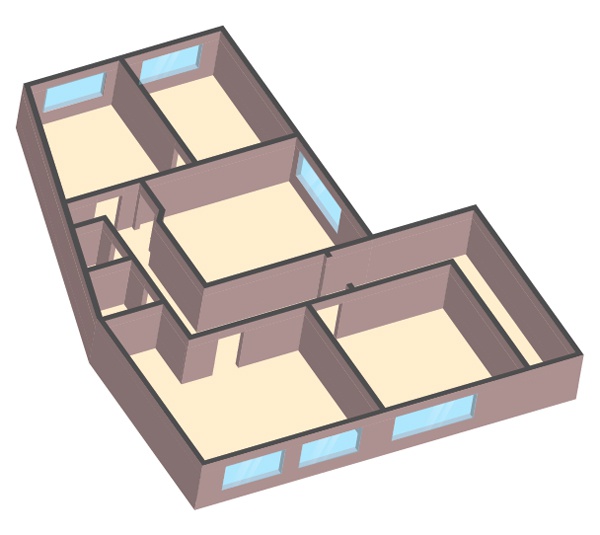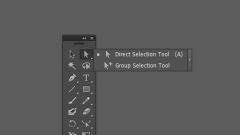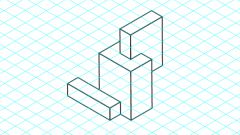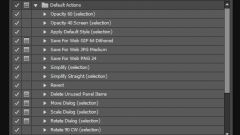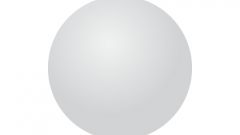Вам понадобится
- Программа: Adobe Illustrator версии CS3/4 или выше
- Уровень владения: Начинающий
- Время на выполнение: 30-45 минут
Инструкция
1
Нарисуйте план помещения, которое хотите создать, используя Pen Tool или Line Segment Tool (зажмите Shift, чтобы рисовать линии под прямым углом).
Не беспокойтесь о дверях или окнах на данном этапе, мы просто создаем основной макет.
Когда чертеж будет выглядеть как надо, отрегулируйте толщину линий в соответствии с масштабом, в котором вы работаете.
Не беспокойтесь о дверях или окнах на данном этапе, мы просто создаем основной макет.
Когда чертеж будет выглядеть как надо, отрегулируйте толщину линий в соответствии с масштабом, в котором вы работаете.
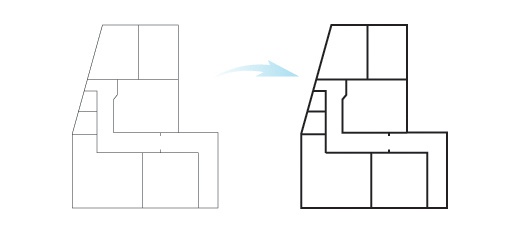
2
Выделите все линии и нажмите Object > Expand, чтобы разобрать линии. Не снимая выделения, используйте функцию Unite на панели инструментов Pathfinder, чтобы объединить линии в один контур (на всякий случай, можно сохранить копию оригинального чертежа).
Вы можете заметить, что некоторые линии не идеальны, как показано ниже. Используйте Pen Tool для корректировки.
Вы можете заметить, что некоторые линии не идеальны, как показано ниже. Используйте Pen Tool для корректировки.
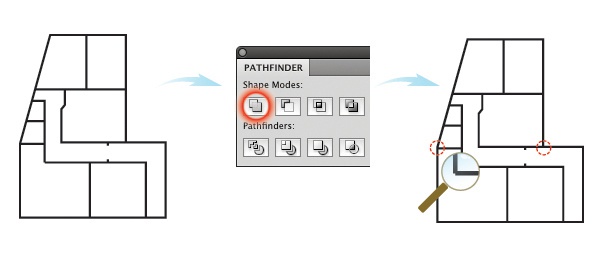
3
Расположите простые прямоугольные формы в местах, где должны быть двери и окна. Я использовал два различных цвета, чтобы избежать путаницы - синий для окон и красный для дверей.
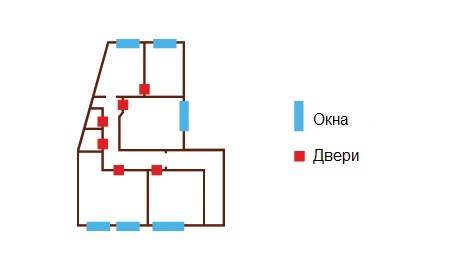
4
Выделите все вместе и сделайте три копии. Используя функцию Divide на панели инструментов Pathfinder, вырежьте двери и окна на первой копии. Вырежьте только двери на второй копии и оставьте третью копию без дверей и окон.
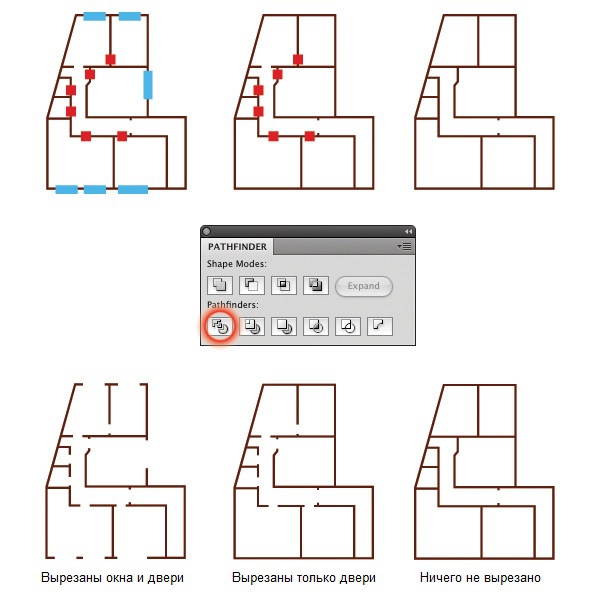
5
Выделите первую копию и нажмите Effect > 3D > Extrude and Bevel, используйте функцию предпросмотра для достижения нужного результата (я использовал углы -40°, -25° и 16°). Выставьте значение Extrude Depth в 15pt. Запомните эти параметры и примените их к копиям 2 и 3, меняя только значение Extrude Depth. У второй копии поставьте значение от 20 до 23pt, а у третьей - 15pt.
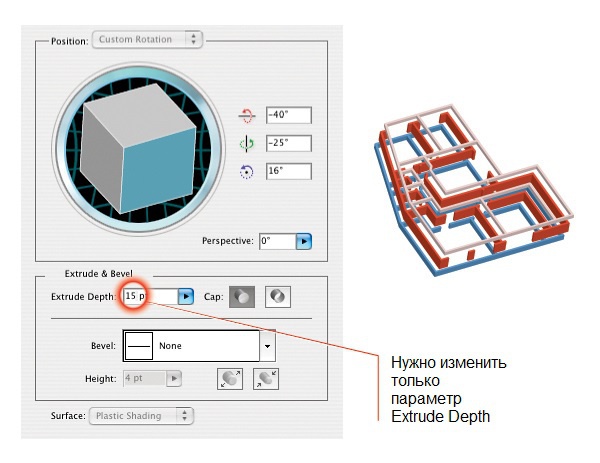
6
Наложите копии друг на друга. Измените цвет всех копий на желаемый (я использовал #fddfd9). В итоге должно получиться как на картинке ниже.
Базовая структура готова, но выглядит довольно скучно. Это можно исправить, выделив все здание и затем нажав Object > Expand Appearance. Теперь вы можете расположить пол и окна. Так же можно закрасить верхнюю часть стены в более темный цвет.
Базовая структура готова, но выглядит довольно скучно. Это можно исправить, выделив все здание и затем нажав Object > Expand Appearance. Теперь вы можете расположить пол и окна. Так же можно закрасить верхнюю часть стены в более темный цвет.
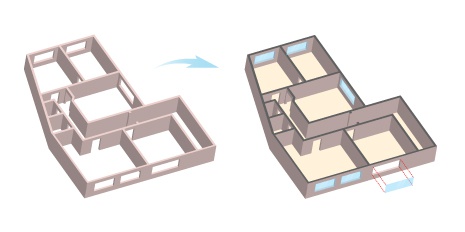
Видео по теме
Источники:
- How to Create a 3D Floorplan in Illustrator